- アカウント内のピンとボードを非表示にして、自分だけが表示できるようにすることで、Pinterestのプライバシーに関する多くの問題を回避できます。
- プライバシーを強化するために、プロファイルが検索結果に表示されないように設定を変更できます。
- この機能をサポートするブラウザで[追跡しない]設定を有効にすると、Webサイトがデータを収集できなくなり、Pinterestアカウントを非公開にするのに役立ちます。
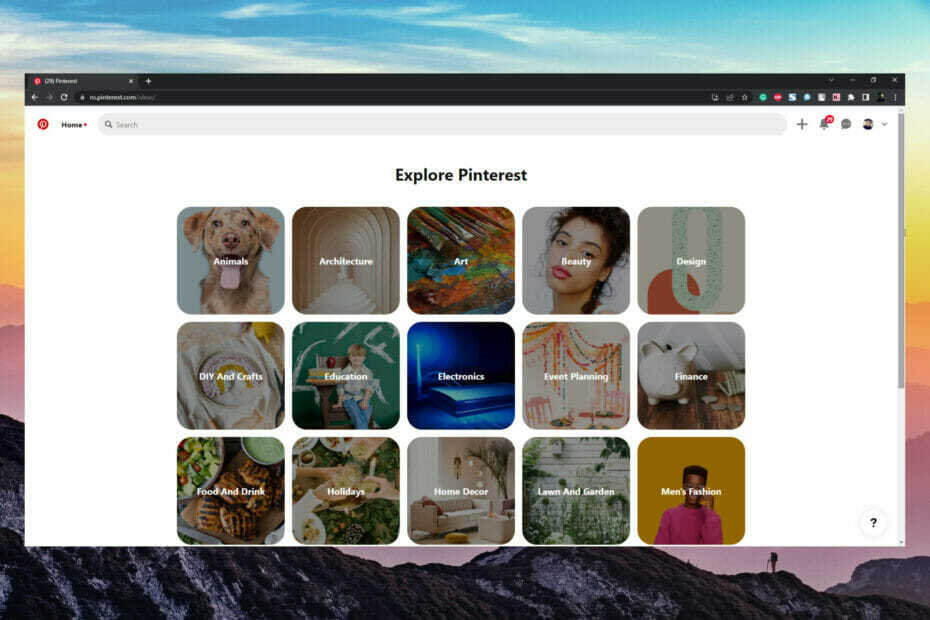
- 盗難防止サポート
- ウェブカメラ保護
- 直感的なセットアップとUI
- マルチプラットフォームのサポート
- 銀行レベルの暗号化
- 低いシステム要件
- 高度なマルウェア対策保護
ウイルス対策プログラムは、高速で効率的で費用対効果の高いものである必要があり、これにはすべてが備わっています。
同社がユーザーの検索アクティビティを追跡すると発表した後、ユーザーは最近、Pinterestのプライバシーの問題に困惑しました。
また、この機能は、ユーザーがより関連性の高いアイデアを発見するのに役立ち、Pinterestユーザーにより楽しい体験を提供するとも述べています。
Pinterestのホームフィードには、現在のアクティビティと検索履歴に基づいて、Pinterestが気に入ったと思われるピン、人、ビジネスが表示されます。
しかし、アカウントを安全に保つために、どうすれば自分のアカウントを非公開にすることができますか? あらゆるプラットフォームでのプライベートPinterestアカウントの理想的な設定を見てみましょう。
🖊️クイックヒント:
プライバシーの問題は、Pinterestやその他のソーシャルネットワーキングプラットフォームを使用する上で最も有害な特性です。 これらの攻撃を回避するために、プライバシーガードを試すことができます Operaブラウザ、VPNおよびアンチトラッキング機能を備えています。 ローカルネットワークが暗号化されていない場合でも、ブラウザからVPNサーバーへのリンクが暗号化されているため、サーフィンアクティビティを他のネットワークユーザーから隠すことができます。
Operaは別のChromiumブラウザであるため、その正確な制御プロセスはよく知られているかもしれません。 Operaはデフォルトで広告とトラッカーをブロックします。 他の多くのアドブロッカーとは異なり、初めて起動するとすぐにオンになります。

Operaブラウザ
広告とトラッカーをネイティブに排除し、プライベートかつ安全に閲覧できるセーフゾーンを提供します。
Pinterestでハッキングされることはありますか?
残念ながら、Pinterestアカウントは、他のアカウントと同様に、ハッキングされる可能性があります。 弱いパスワード.
そして、Pinterestのパスワードが危険にさらされ、他のアカウントに使用すると、それらも危険にさらされます。
Pinterestを介してハッキングされるのを防ぐ最善の方法は、強力なパスワードを使用するか、 パスワードジェネレータソフトウェアを入手する それはあなたのためにそれをします。
読者の何人かが持っていた他の重要な質問に対する私たちの答えは次のとおりです。
➡ Pinterestは私のテキストを読みますか? –アカウントが公開されている場合、誰でもあなたのテキストを見ることができます。 はどうかと言うと Pinterestのプライバシーポリシー、名前、コメント、ピン、いいね、メールアドレスなど、あなたが自発的に提出したデータを収集します
➡ PinterestはIPアドレスを追跡しますか? –はい。また、Pinterestにアクセスする前に最後にアクセスしたサイト。 また、Cookieを使用し、Pinterestへのアクセスに使用しているデバイスの種類を追跡しますが、これは現在ほとんどのWebサイトが行っていることです。
➡ Pinterestは私のオンライン履歴を見ますか? – Pinterestは現在、オンライン履歴を使用して推奨事項を提供していますが、これは、 追跡しません 特徴
Pinterestは、一部のトラック禁止オプションを完全にサポートしていると述べました ブラウザ、Cookieによって個人データが自動的に収集されることを禁止します。
アカウントをより適切に保護するために対処できる最も重要なPinterestのプライバシーの問題を見てみましょう。
Pinterestで安全を確保するにはどうすればよいですか?
1. 検索エンジンのプライバシーを有効にする
- 右上隅にあるドロップダウン(プロファイルアイコンの横)メニューをタップして、[ 設定。
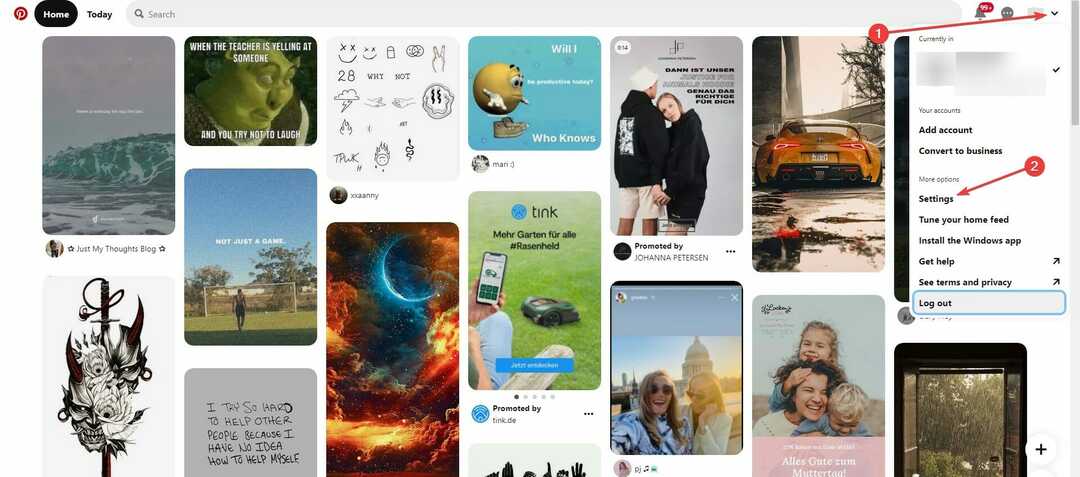
- 次に、 プライバシーとデータ 次に、横のチェックボックスをオンにします 検索エンジンからあなたのプロフィールを隠します。
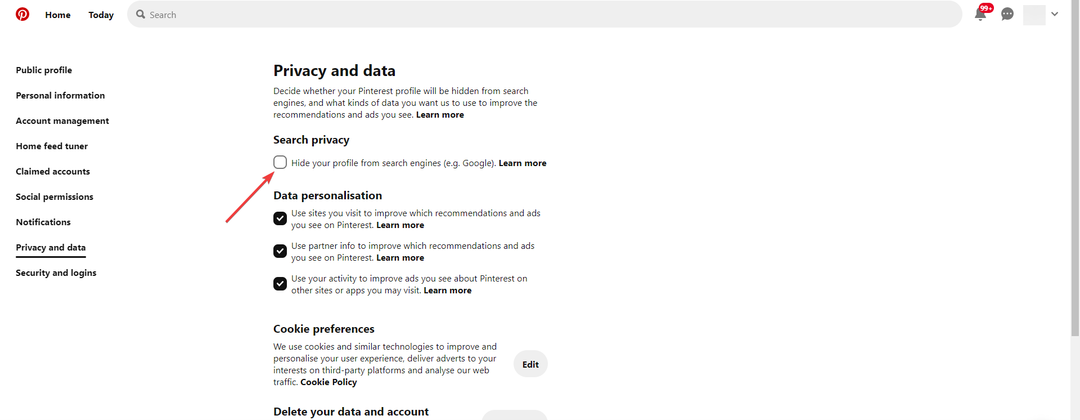
- 続いて、 終わり また保存.
![設定を保存するか、[完了]をクリックします](/f/95c26c2ec030c4a47247864420ab6756.png)
Pinterestアカウントが以前に検索から隠されていなかった場合、検索エンジンが結果からプロフィールを削除するのに数週間かかる可能性があることに注意してください。
専門家のヒント: 一部のPCの問題は、特にリポジトリの破損やWindowsファイルの欠落に関しては対処が困難です。 エラーの修正に問題がある場合は、システムが部分的に壊れている可能性があります。 マシンをスキャンして障害を特定するツールであるRestoroをインストールすることをお勧めします。
ここをクリック ダウンロードして修復を開始します。
Pinterestアカウントを検索エンジンに再度公開したい場合は、同じ手順に従いますが、今回はオプションのチェックを外します。
この方法は、このガイドで取り上げるPinterestのプライバシーの問題に対処するのに最も効果的です。
2. ボードを秘密にする
- にカーソルを合わせる ボード あなたは秘密を作り、タップしたい 編集 ボタン(灰色の鉛筆アイコン)。
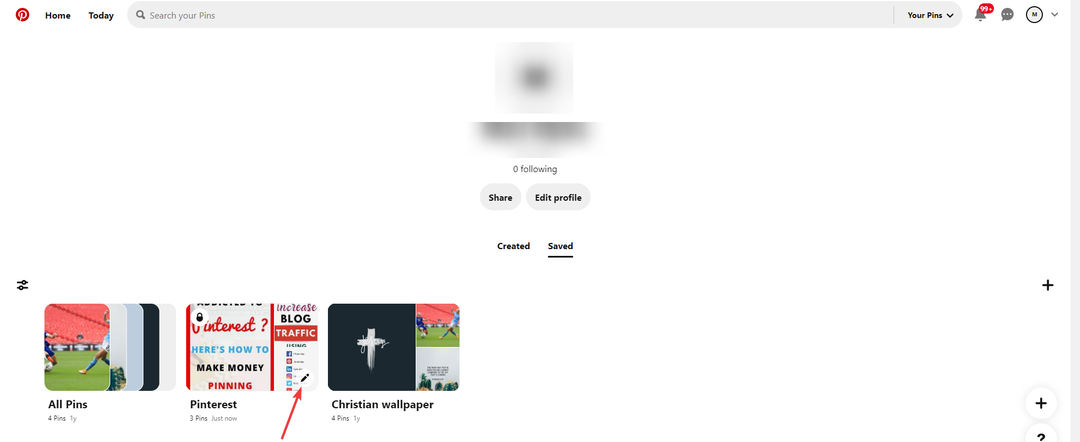
- 次に、ポップアップウィンドウの下部にある[設定]領域に移動します。 の隣に このボードを秘密にしてください、トグルスイッチがあります。 オンにすると、ボードが非表示になります。 最後に、をクリックします 終わり.
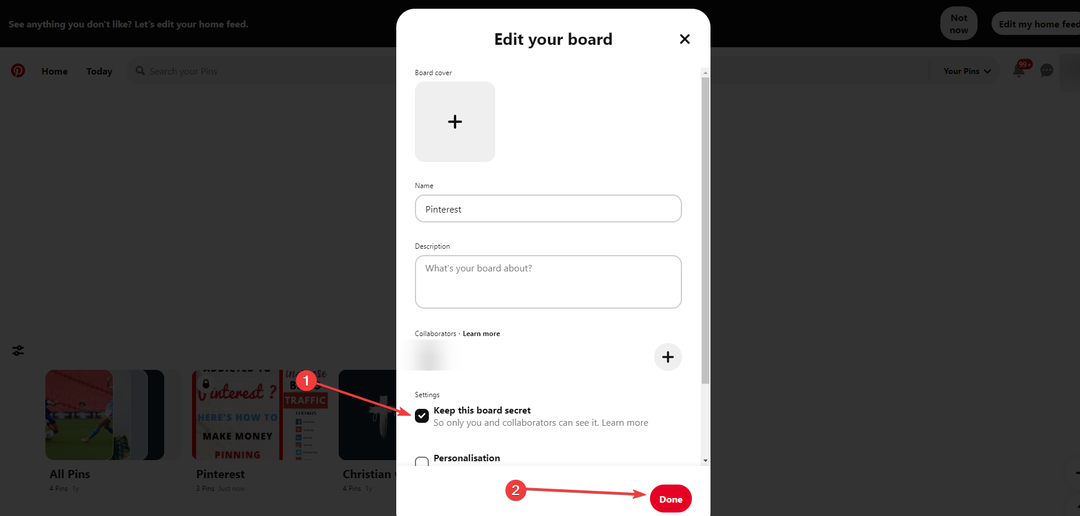
あなたの隠されたボードはあなた(そしてあなたが招待した人)だけに見えます。 シークレットピンとボードは、ホームフィード、検索結果、またはPinterestの他の場所には表示されません。
ピンをシークレットボードに保存すると、保存した人に通知されず、ピン数も増えません。
これは確かに、読者が修正しようとしているPinterestのプライバシー問題の1つに対処する方法です。
3. シークレットボードを作成する
- あなたのに行く Pinterestのプロフィール、 クリック + 署名してから作成 ボード.
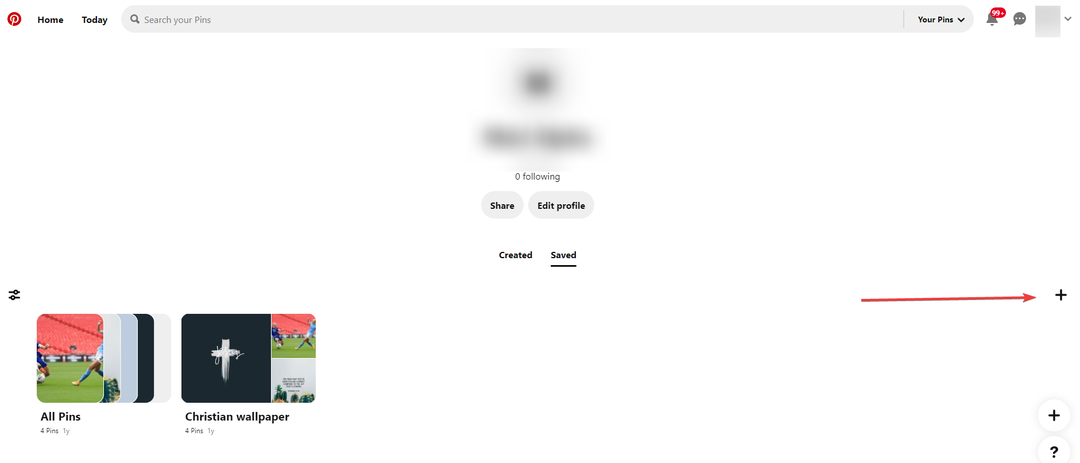
- ボードに名前を付け、このボードを秘密にするかどうかを決定するように求められます。
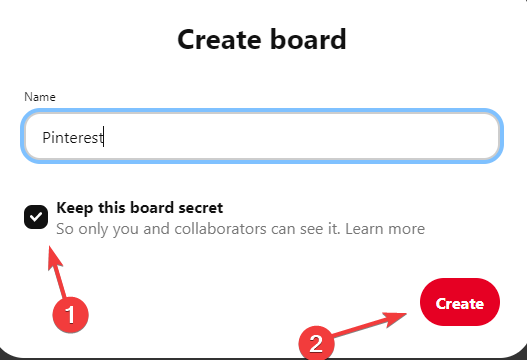
このステップを使用して、すべての個人的なものの非表示のボードを作成できます。これにより、公開されなくなります。
4. Pinterestブラウザの履歴をクリアする
- Pinterestの上部にある検索バーをクリックします。
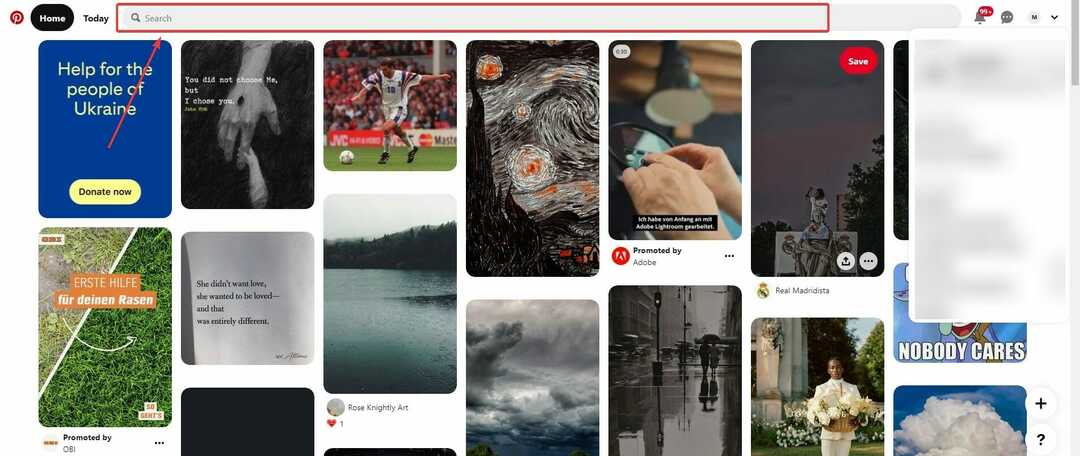
- を選択 消去 横のアイコン 最近の検索。
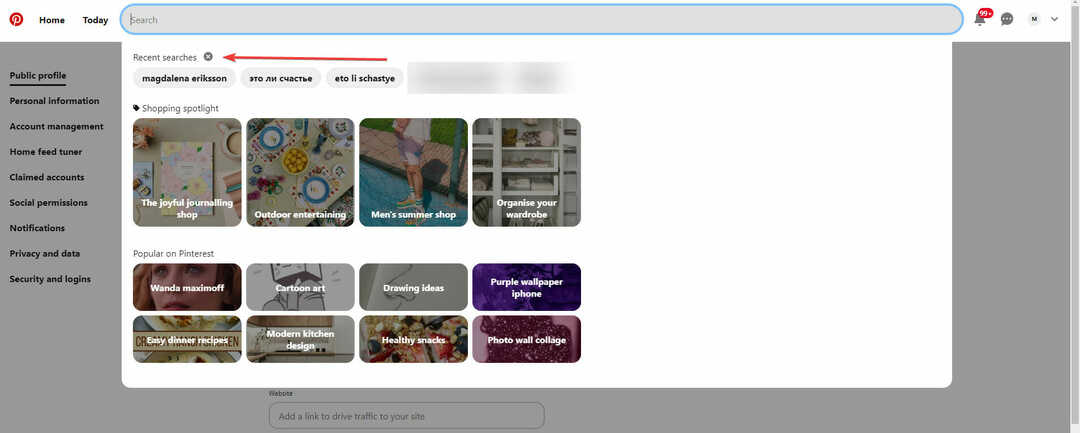
Androidなどの他のデバイスでは、この設定にアクセスする方法が異なる場合があります。
Androidデバイスで検索履歴をクリアするには、[設定]メニューからアプリケーションのキャッシュを削除できる必要があります。
5. Pinterestでピンを隠す
- まず、Pinterestアカウントにログインします。
- ホームフィードから、をクリックします 3つのドット の右下隅にあるアイコン ピン.
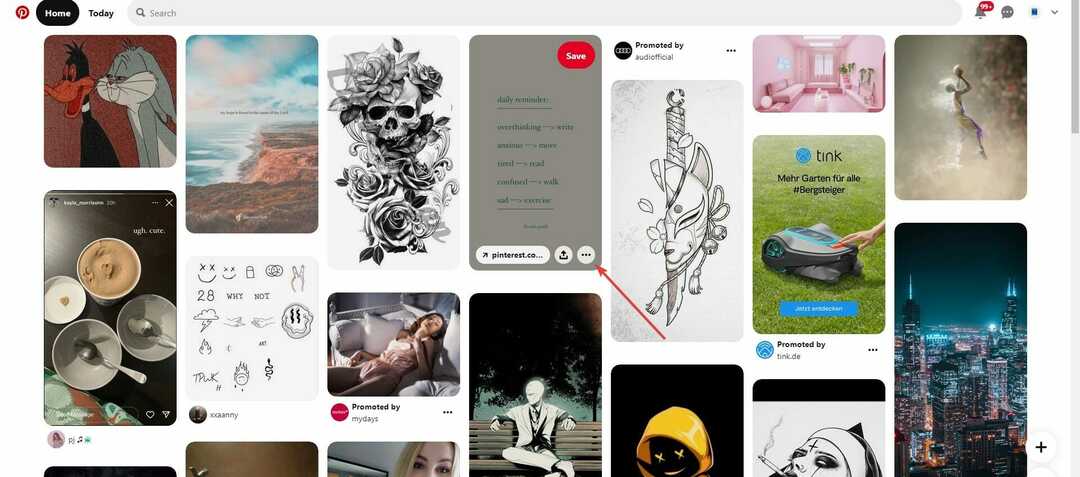
- その後、をクリックします ピンを非表示にします。
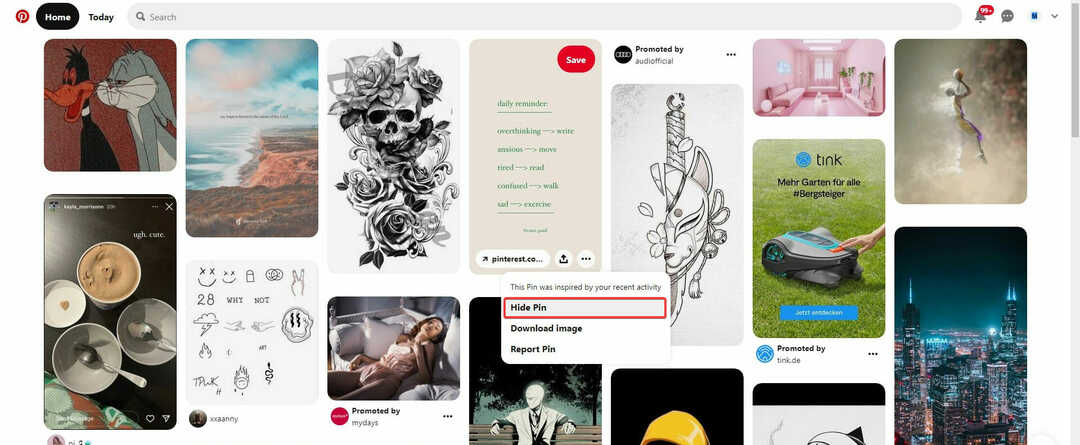
- ピンを非表示にする理由を選択します。
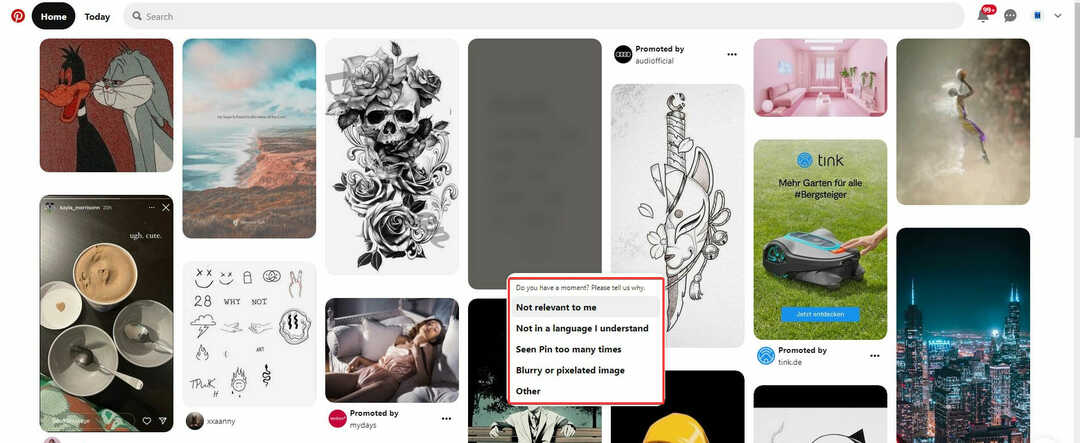
個々のピンをホームフィードから非表示にすることも、ピンの発信元からボード、トピック、またはアカウントのフォローを解除することもできます。
これは、Pinterestが表示したいピンの種類を判断するのに役立ちます。 誤ってピンを隠してしまった場合は、元に戻すことができます。
フォロワーはPinterestで何を見ることができますか?
通常のボードとグループボードはすべて、Pinterestのフォロワーに表示されます。 シークレットボードまたはアーカイブボードがある場合は、アカウント所有者であるあなただけがそれらを見ることができます。
これらはフォロワーから隠されています。 あなたがグループボードの所有者でない限り、あなたのフォロワーは自動的にそれをフォローしません。
Pinterestは、名前、プロフィール写真、ピン、コメント、いいね、メールアドレスに加えて、あなたが喜んで提供したデータを収集します。
アカウントが非公開になり、検索データも収集されるようになったので、プライバシーを守る絶好の機会です。
上記のテクニックを使用すると、アカウントを保護するだけでなく、個人のボードやピンを公開から隠すことができます。
これらのプロセスを逆にして、プロファイルを作成できます 検索エンジン フレンドリーで、フォロワーがボードにアクセスできます。
以下のコメントセクションで、他のPinterestのプライバシー設定を知っているかどうかをお知らせください。
 まだ問題がありますか?このツールでそれらを修正します:
まだ問題がありますか?このツールでそれらを修正します:
- このPC修復ツールをダウンロードする TrustPilot.comで素晴らしいと評価されました (ダウンロードはこのページから始まります)。
- クリック スキャン開始 PCの問題を引き起こしている可能性のあるWindowsの問題を見つけるため。
- クリック 全て直す 特許技術の問題を修正する (読者限定割引)。
Restoroはによってダウンロードされました 0 今月の読者。


